¿Está cansado de estar atento a las pantallas todo el día para realizar sus tareas pero aún necesita archivos PDF para leer? En esta era digital pasamos casi todo el día frente a pantallas, lo que provoca fatiga visual. Como solución, se puede utilizar un software para leer sus archivos PDF en voz alta. En este artículo, analizaremos 4 formas comprobadas de leer PDF en voz alta utilizando herramientas y volverse productivo fácilmente.
Parte 1. ¿Cómo obtener un PDF para leer en voz alta con UPDF?
UPDF es una herramienta que salva vidas porque puede leer PDF en voz alta y ayudarlo a pronunciar palabras difíciles. También puede utilizar UPDF para leer archivos PDF reproduciéndolos en una presentación de diapositivas y resaltando texto importante con opciones de subrayado, tachado y resaltador.
Además, UPDF puede convertir documentos escaneados en PDF editables con su tecnología OCR para leerlos en voz alta.
Esta herramienta también puede convertir archivos de formato MS Word, Excel, PowerPoint, CAJ, Visio y de imagen a PDF, lo que le permite leer la mayoría de sus documentos en voz alta.
Ahora vayamos a los siguientes pasos para aprender a leer PDF en voz alta:
Paso 1: Inicie UPDF en Mac y acceda al archivo
Primero, haga clic en el botón "Descarga gratuita" para instalar UPDF en su computadora, ejecútelo en su Mac y presione la opción "Abrir archivo" para importar el archivo PDF requerido que desea leer en voz alta.
Windows • macOS • iOS • Android 100% Seguro

Paso 2: seleccione el texto en modo lectura para leer en voz alta
A continuación, seleccione el contenido específico que desea leer en voz alta. Haga clic derecho en el texto elegido y, en el menú desplegable que aparece, opte por "Empezar a hablar".

¿Por qué recomendar el uso de UPDF?
Hay varias razones para utilizar UPDF para leer PDF en voz alta. Siga leyendo y conozca los motivos que hacen que UPDF sea recomendado y ampliamente utilizable:
- Lea PDF en voz alta fácilmente y admite la lectura de PDF escaneados.
- Con la función UPDF IA , los usuarios pueden resumir documentos extensos.
- Permite la compresión de PDF en cuatro niveles diferentes, diversificados según las preferencias del usuario.
- Edite PDF según sus requisitos. Puede editar textos, enlaces e imágenes existentes, agregar nuevos textos, enlaces e imágenes.
- La rentabilidad de UPDF le permite utilizar esta herramienta en todas las plataformas con una única licencia.
- etc.
Al tener tantas funciones, UPDF es sin duda la mejor herramienta para leer archivos PDF en voz alta. Para eso, descargue esta herramienta en sus dispositivos de inmediato a través del sitio web oficial y compre el mejor plan que se adapte a sus necesidades.
Windows • macOS • iOS • Android 100% Seguro
Videotutorial sobre cómo leer PDF en voz alta en Mac
Parte 2. Cómo hacer que un PDF se lea en voz alta con Adobe Acrobat
Adobe Acrobat se impone en el mercado como una plataforma para editar, crear, firmar y convertir archivos PDF a otros formatos. En este software, puede leer en voz alta la página actual o el documento completo. Ahora, vayamos a las instrucciones para utilizar la función de lectura de PDF en voz alta de Adobe de forma integral:
Pasos: en su sistema, acceda a Adobe e importe el documento PDF que desea leer en voz alta. Dirígete a la esquina superior izquierda y presiona el botón "Menú". En el menú desplegable, coloca el cursor sobre "Ver" y luego selecciona "Leer en voz alta". Para habilitar la función Leer en voz alta, haga clic en "Activar lectura en voz alta". También puede personalizar sus opciones de lectura preferidas volviendo a visitar el mismo menú. Ahora comenzará a leer su PDF en voz alta.
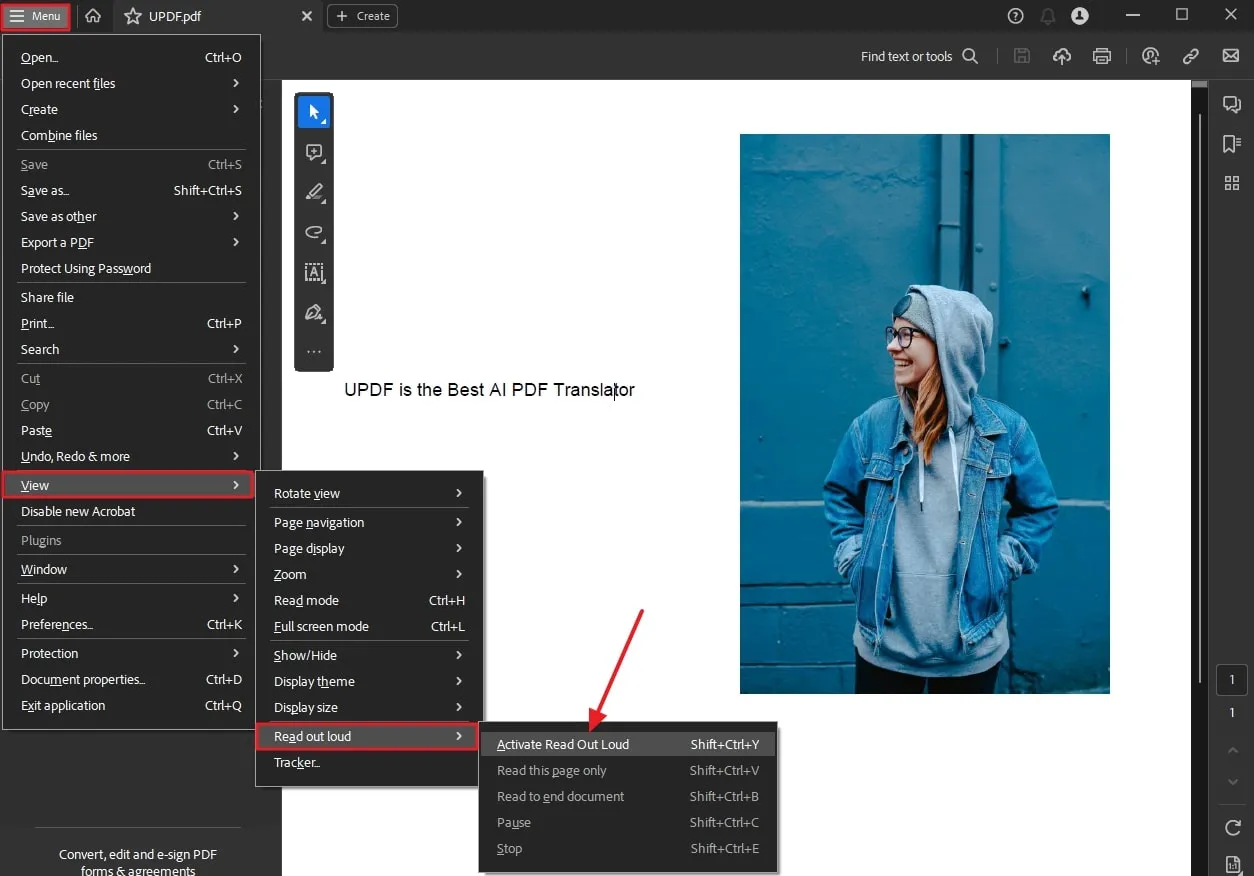
Parte 3. ¿Cómo leer PDF en voz alta con la extensión de Chrome?
Si está interesado en probar la función de lectura de PDF en voz alta a través de opciones en línea, Leer en voz alta: un lector de voz de texto a voz puede ser una buena opción. Admite más de 40 idiomas.
Podrás encontrar diferentes opciones, como cambiar la voz, configurar la velocidad de lectura y gestionar el tono del audio. También puede resaltar el texto mientras utiliza la función de lectura en voz alta desde PDF. Consulte los pasos para utilizar esta extensión correctamente:
Paso 1: acceda a Chrome Web Store desde un navegador y busque la extensión "Leer en voz alta: un lector de voz de texto a voz". Al acceder a él, haga clic en el botón "Agregar a Chrome" y seleccione "Agregar extensión" en la ventana emergente que aparece.
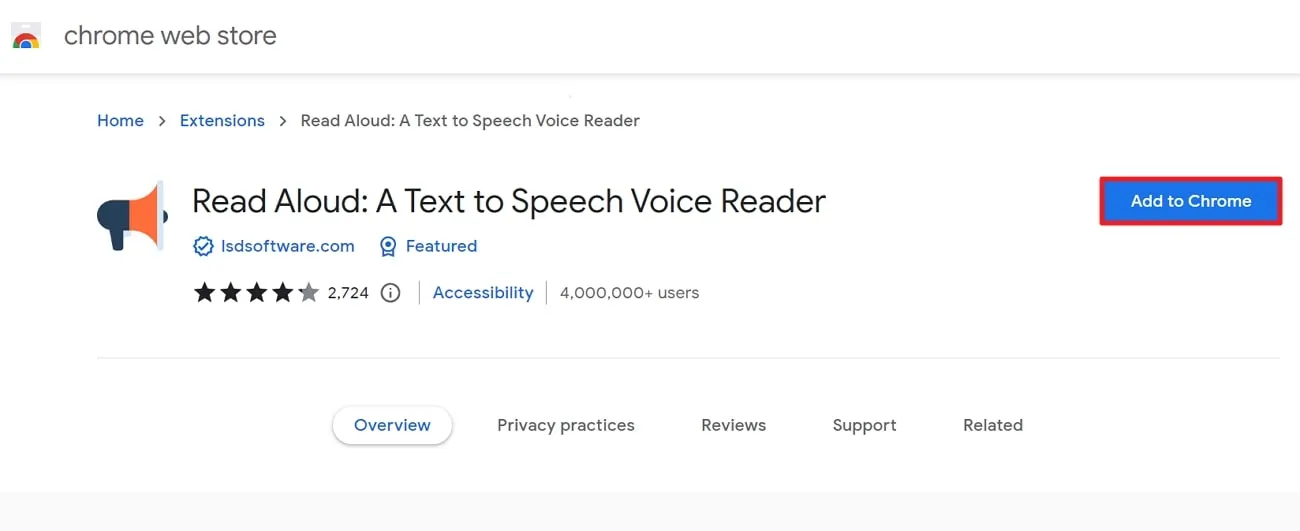
Paso 2: Una vez agregado, debes abrir el PDF con tu Chrome. Ahora, haga clic para habilitar la extensión en la lista de extensiones, podrá ver una ventana emergente que le permitirá cargar el archivo PDF y cargar el archivo que desea leer en voz alta haciendo clic en "Elegir archivo". Ahora, haga clic para abrir la extensión Leer en voz alta nuevamente, reconocerá automáticamente el contenido, haga clic en el botón "Reproducir" para leerlo.
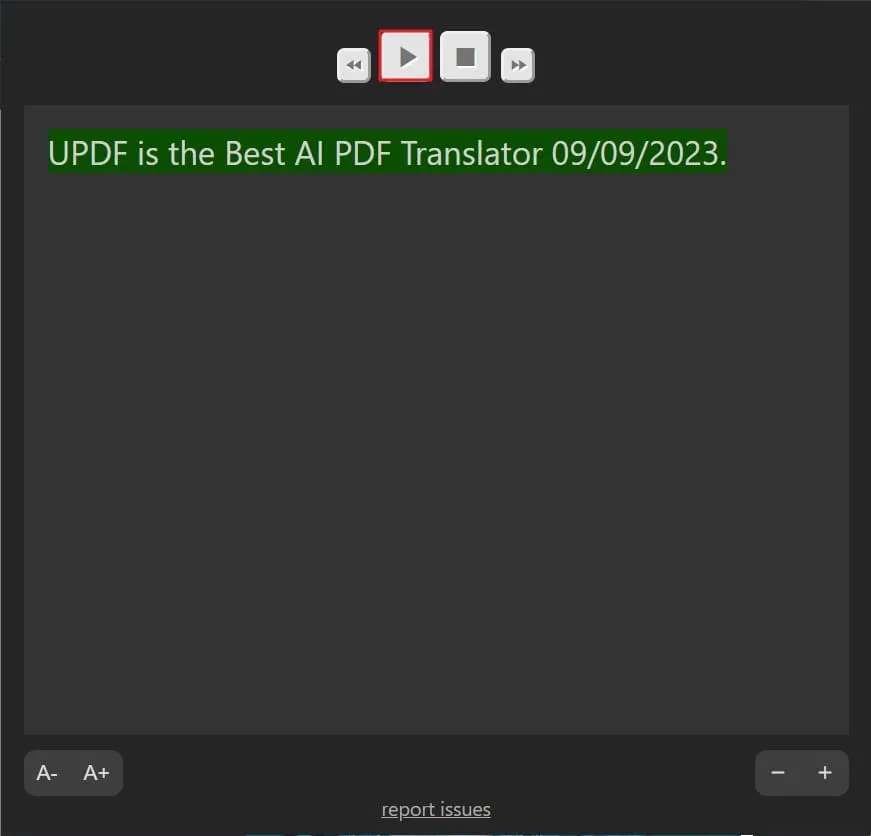
Parte 4. Cómo leer PDF en voz alta en línea gratis
TTSReader , un software en línea, funciona como un reproductor de texto y resulta muy beneficioso para niños con dislexia y problemas de aprendizaje. Simplemente escriba, pegue y cargue un archivo o libro electrónico y obtenga archivos de audio MP3 con sonido profesional. Los usuarios pueden convertir su audio en podcasts y cargarlo en cualquier aplicación de reproducción de podcasts popular para escucharlo cómodamente. Ahora veremos los pasos detallados sobre cómo usarlo:
Paso 1. Al principio, acceda al sitio TTSReader en su navegador y ábralo. Luego, presione el botón "Iniciar reproductor de texto y sintetizador" para explorar esta herramienta.
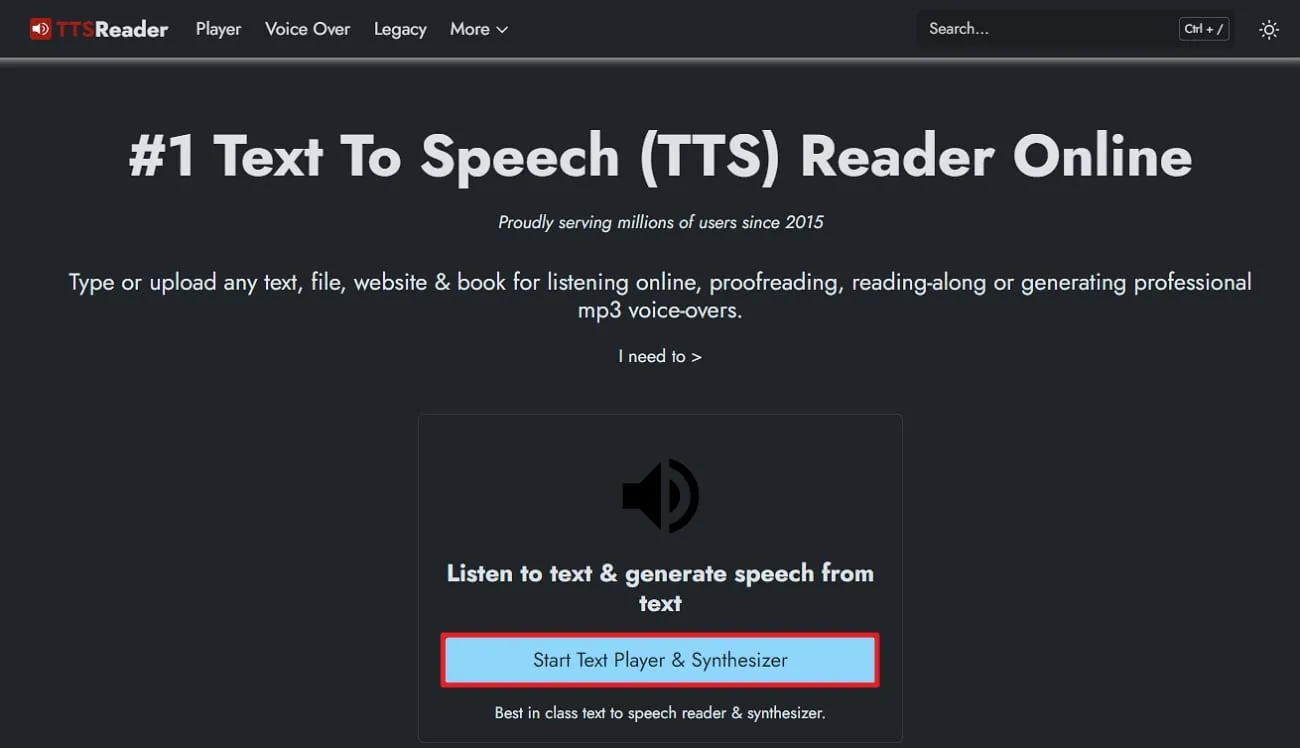
Paso 2. Abra el PDF en un lector de PDF como UPDF, luego copie la prueba del PDF y pegue el contenido que desea leer en voz alta en la plataforma en línea. Una vez que lo agregue, haga clic en el botón "Reproducir" para leer el texto en voz alta.
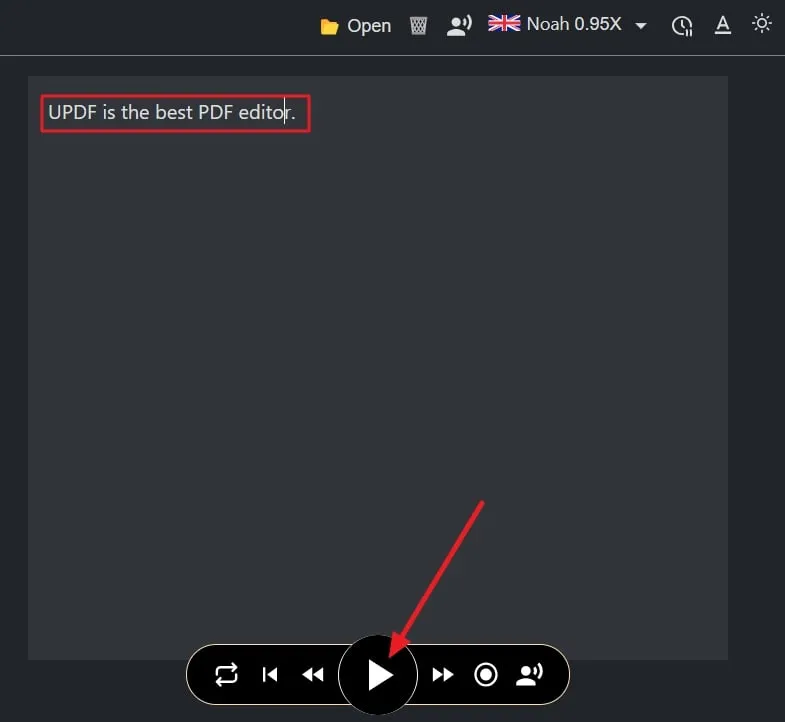
Preguntas frecuentes sobre la lectura de PDF en voz alta
P1. ¿Puede el Asistente de Google leer PDF en voz alta?
El Asistente de Google puede leer archivos PDF en voz alta en más de 40 idiomas. Es preferible para estudiantes auditivos, ya que traduce el texto de un PDF a una voz genérica. Para habilitarlo, instale la extensión de Google Chrome desde Chrome Web Store.
P2. ¿Foxit puede leer PDF en voz alta?
Sí, Foxit ofrece una función de lectura de PDF en voz alta para brindar a los usuarios una experiencia de lectura de PDF eficiente. Lo hace beneficioso para quienes tienen discapacidad visual.
P3. ¿Cómo acelerar la lectura en voz alta en PDF?
Para acelerar la velocidad de lectura de PDF en voz alta, acceda a su MacBook. En la esquina superior izquierda, toque el ícono "Apple". Dirígete a "Configuración del sistema > Accesibilidad > Contenido hablado". Aquí, configure la "Velocidad de conversación" según sus necesidades.
P4. ¿Cómo puede Microsoft Edge leer PDF en voz alta?
Para ello, abra el PDF requerido en el navegador Microsoft Edge. Verá el icono del altavoz "Leer en voz alta" en la parte superior de la barra de herramientas. Simplemente haga clic y comenzará a leer el archivo desde el principio y proporcionará texto resaltado a medida que se lee.
P5. ¿Qué hacer si la lectura en voz alta de Microsoft Edge PDF no funciona?
Si Microsoft Edge PDF Read Aloud no funciona o el navegador sigue colgando, debe actualizar a la última versión disponible. Si el problema persiste, puede actualizar el sitio web y eliminar archivos basura borrando el caché y las cookies del navegador.
Ultimas palabras
Es importante comprender cómo leer PDF en voz alta, ya que no siempre es cómodo leer PDF con los ojos. Aquí presentamos diferentes formas. Pero UPDF es una herramienta muy recomendable debido a su función de lectura en voz alta en Mac y otras funciones impulsadas por IA para editar y resumir PDF.
Para utilizar todas las funciones de alta gama de esta herramienta, descárguela inmediatamente desde su sistema y comience a leer archivos PDF mientras los administra por completo.
Windows • macOS • iOS • Android 100% Seguro
 UPDF
UPDF UPDF para Windows
UPDF para Windows UPDF para Mac
UPDF para Mac UPDF para iPhone/iPad
UPDF para iPhone/iPad UPDF para Android
UPDF para Android AI Assistant Online
AI Assistant Online AI Assistant
AI Assistant Chatear con PDF
Chatear con PDF Chatear con imagen
Chatear con imagen Guía del usuario de IA
Guía del usuario de IA Tutorial de IA
Tutorial de IA FAQ sobre IA
FAQ sobre IA Leer PDF
Leer PDF Convertir PDF
Convertir PDF UPDF Cloud
UPDF Cloud PDF por lotes
PDF por lotes Anotar en PDF
Anotar en PDF Organizar PDF
Organizar PDF Comprimir PDF
Comprimir PDF AI Assistant
AI Assistant Editar PDF
Editar PDF OCR PDF
OCR PDF Rellenar y firmar
Rellenar y firmar Proteger PDF
Proteger PDF Guía del Usuario
Guía del Usuario Especificaciones Técnicas
Especificaciones Técnicas Preguntas Frecuentes
Preguntas Frecuentes Contacto con nosotros
Contacto con nosotros Blog
Blog Sala de Prensa
Sala de Prensa Reseñas de UPDF
Reseñas de UPDF Descuento en educación
Descuento en educación ¿Qué Hay de Nuevo?
¿Qué Hay de Nuevo? Programa de afiliados
Programa de afiliados Reseller Program
Reseller Program Template Library
Template Library










 Mariana Colanzi
Mariana Colanzi 



